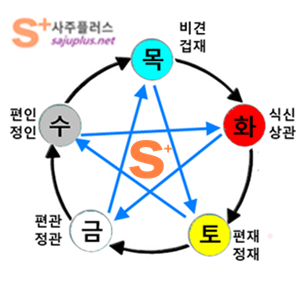공유기로 와이파이 중계기 만들기
❚ 안쓰는 공유기 활용
우리나라는 인터넷의 급격한 발달로 인해 가정마다 쓰지않는 스마트폰이나 공유기가 한두개씩은 있습니다. 안쓰는 공유기를 활용해 집안 어디서나 와이파이가 강하게 잡히도록 하는 방법을 알아 보기로 합니다.
❚ 공유기 초기화

이 공유기는 10년 전에 구입한 iptime n704bgm 이라는 모델입니다. 공유기를 활용해 와이파이 중계기를 만들어 보기로 합니다.
먼저 공유기 초기화입니다. 공유기 측면의 RST 라는 버튼을 10초가량 길게 눌러 줍니다. 참고로, 공유기마다 리셋버튼은 모양이 다를 수 있습니다. 초기화가 되면 공유기 위쪽 led 들이 순간적으로 빠르게 깜박이면서 전체적으로 점멸이 됩니다.
❚ 컴퓨터와 랜 케이블로 연결
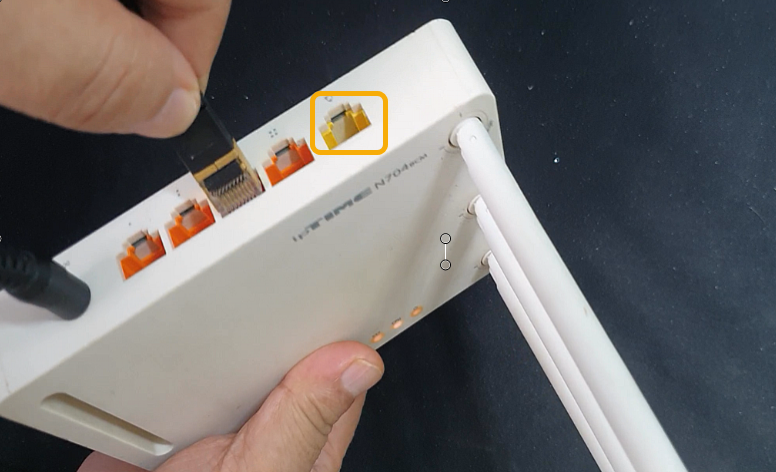
컴퓨터는 기존 랜선을 제거한 상태에서 공유기와 컴퓨터를 랜선으로 연결합니다. 가정용 공유기는 통상 랜선을 삽입할수 있는 포트가 5개 정도입니다. 위 그림에서 제일 우측은 노란색으로 인터넷이 들어오는 포트이고, 나머지는 pc에 연결할 수 있는 포트입니다.
반응형
우측 노란색 포트를 제외한 나머지l 4개 중 하나에 렌선을 끼우고 반대쪽은 컴퓨터와 연결합니다. 물론 인터넷이 들어오는 선을 꽂지 않았으니 인터넷은 되지 않습니다.
❚ 브라우즈로 접속
크롬이나 엣지 등, 브라우즈 상단 주소입력창에 http://192.168.0.1 을 입력합니다.
참고로, iptime는 초기 접속 ip가 192.168.0.1 이지만, 다른 공유기는 이 아이피와 다를 수 있으니 공유기 설명서를 참조하시기 바랍니다.
혹시 아이디와 패스워드를 물으면
id : admin
passwd : admin 입니다.
❚ 관리자 초기화면
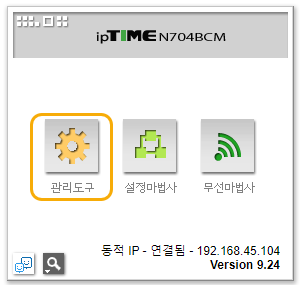
초기화면에서 좌측 관리도구를 클릭합니다.
❚ 네부네트워크 설정
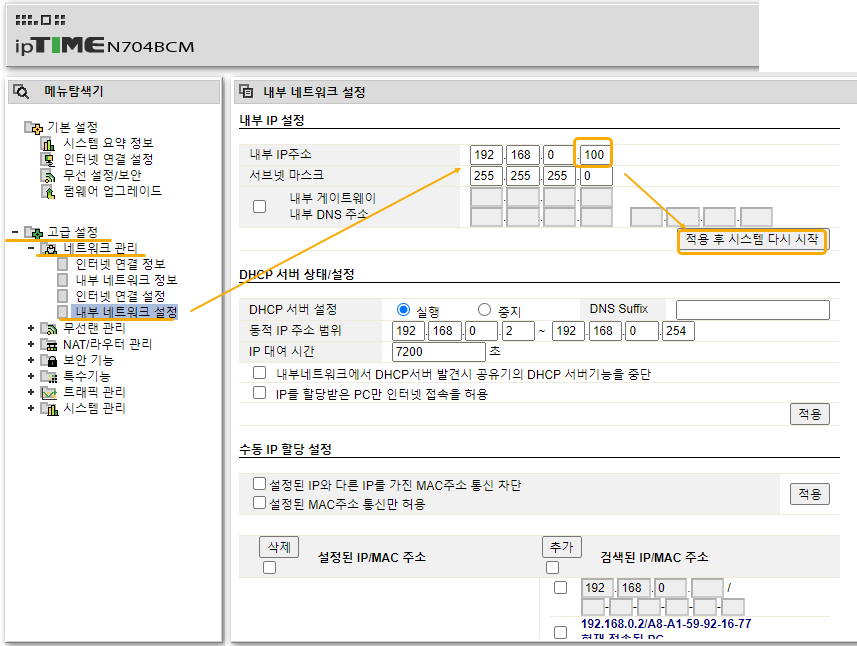
좌측메뉴에서 고급설정 => 네트워크관리 => 네부네트워크 설정을 클릭합니다.
우측화면에서 상단 부분 192 168 0 1 부분에서 제일 우측 1을 100으로 수정한 다음, 적용후 시스템 다시 설정을 클릭합니다. 공유기가 다시 부팅되는 동안 약간의 시간이 소요됩니다.
❚ 192.168.1.100 으로 접속 .
공유기가 재부팅되면
http://192.168.0.100 으로 자동 접속이 됩니다. 혹 자동으로 접속이 되지 않으면 브라우즈 주소창에 http://192.168.0.100 을 입력해 접속합니다.

좌측메뉴에서 고급설정 => 네트워크관리 => 무선설정/보안을 클릭합니다. 우측화면에서 기존 이름과 구분하기 위해 네트워크이름(SSID)를 iptime2로 변경합니다. 체널검색을 클릭하면 충돌이 없는 가장 좋은 채널을 자동으로 선택하게 됩니다.
반응형
인증및 암호화는 권장하는 사항을 선택하고 하단에 와이파이 비밀번호를 설정합니다. 참고로, 비밀번호 없이 접속하시려면 비워 두시면 됩니다. 보안상 비밀번호를 설정하는 것을 추천드립니다. 설정이 끝났으면 적용버튼을 클릭합니다.
❚ 와이파이 선택
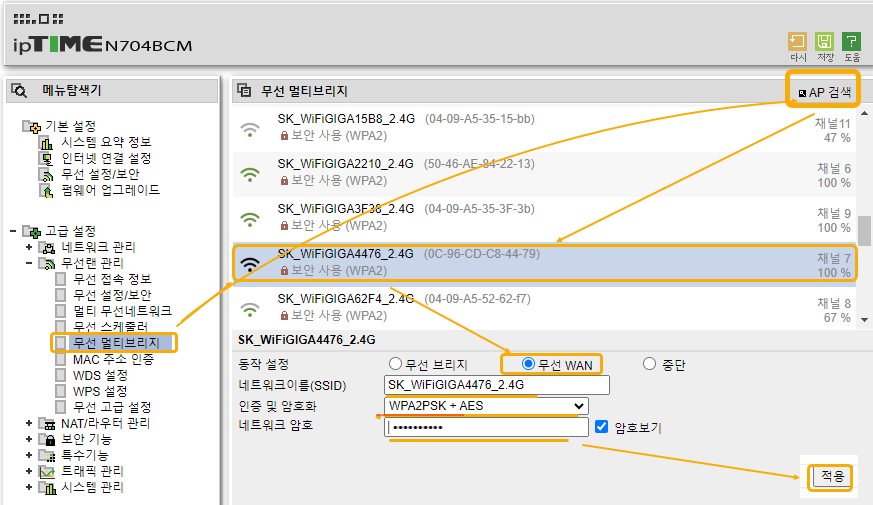
역시 좌측메뉴에서 고급설정 => 네트워크관리 => 무선랜관리 => 무선멀티브리지를 선택합니다.
우측화면에서 상단 우측 부분 [AP검색] 버튼을 클릭합니다. 주변에 있는 WIFI 들이 나열됩니다. 자신의 집에 있는 공유기의 와이파이를 선택합니다. 여기서는 SK_WIFIGIGA4476_2.4G 를 선택합니다.
다음으로 동작설정 부분에서 중간에 있는 [무선WAN]을 선택하고, 해당 와이파이 비밀번호를 입력한다음 적용버튼을 클릭합니다.
참고
무선 WAN : 기존 공유기와 다른 네트워크 설정
무선브리지 : 기존 공유기와 같은 네트워크 설정
❚ 마지막으로 설정 저장
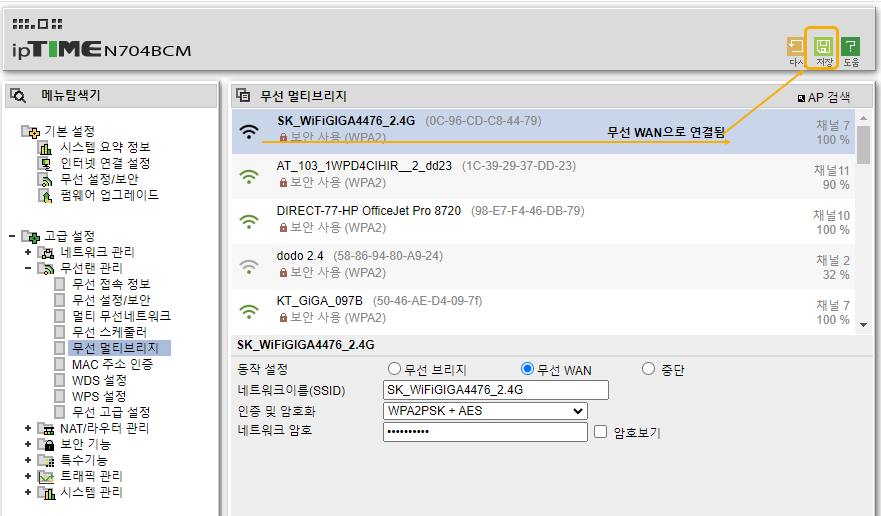
자신이 선택한 와이파이와 비밀번호가 맞으면, 위 그림처럼 [무선WAN으로 연결됨]으로 표시가 됩니다. 만약 그렇지 않다면, 비밀번호를 확인한 후 재설정하시기 바랍니다. 모든 설정이 끝났습니다. 상단부분 우측의 저장버튼을 클릭하여, 지금까지 설정한 내용을 저장합니다.
❚ 인터넷 접속테스트
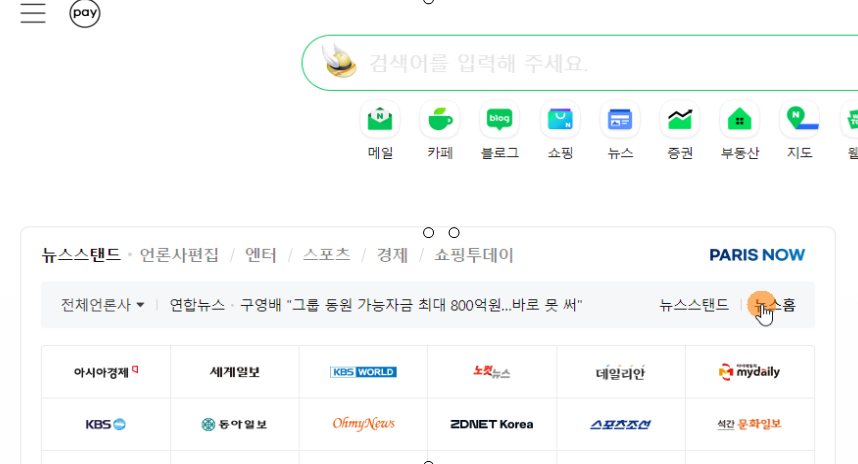
무선으로 연결이 되었으니, 그대로 인터넷이 접속됩니다.
❚ 스마트폰 확인
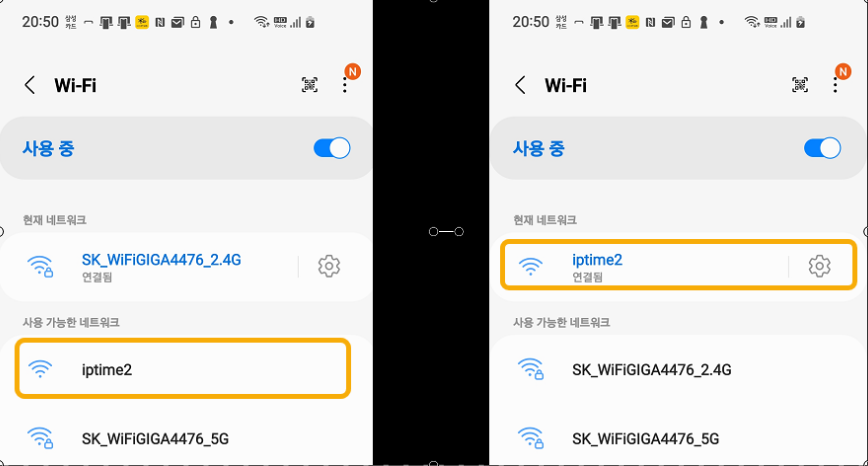
스마트폰에서 WIFI 설정을 확인해 봅니다. 좌측 그림처럼 WIFI 목록에 iptime2 확인이 됩니다. 해당 와이파이를 선택하면 강한 신호로 바로 연결됩니다. 집에 있는 안쓰는 공유기를 버리지 않고 갖고 계신 분들은 활용해 보시기 바랍니다.
참고로 이렇게 설정한 공유기는 집안 어느 곳에나 전원만 연결하면 바로 그곳에서 와이파이를 발신합니다.